Почему не обновляется ватсап? все возможные ошибки и их решение
Почему не обновляется WhatsApp
Иногда при обновлении приложения возникают ошибки. Порядок действий зависит от причины их возникновения.
На Андроид
К распространенным факторам, препятствующим обновлению мессенджера на смартфоне Android, относятся:
Одна из распространённых причин – проблема с интернетом.
- Отсутствие подключения к интернету. Из-за этого запуск обновления становится невозможным. Нужно проверить, включена ли передача данных.
- Сбои при ручном обновлении. Если выполнить процедуру силами пользователя не удается, стоит доверить это действие системе. Для этого выставляют соответствующие настройки в Плей Маркете.
- Отсутствие свободной памяти. Проблема решается путем удаления ненужных файлов со смартфона.
- Засорение кэша. При частом посещении интернет-страниц, приложений и игр в виртуальной памяти появляется множество файлов. Их удаляют через диспетчер приложений телефона.
- Иные ошибки. Если рассмотренные выше причины не обнаружены, можно попробовать переустановить Вацап. Для этого заходят в Плей Маркет. В списке приложений находят WhatsApp, нажимают кнопку “Удалить”. После завершения процедуры программу устанавливают повторно.
На Айфон
Владельцы IPhone наиболее часто сталкиваются с такими причинами невозможности обновления приложения:

Если пользователь заблокирует автоматические обновления App Store, то ни одно из скаченных приложений не сможет установить последнюю версию.
- Проблемы со связью. Чтобы исключить или подтвердить эту неисправность, пробуют загрузить любую страницу в браузере.
- Изменение настроек App Store. Магазин автоматически обновляет все установленные программы. Иногда пользователи блокируют эту функцию, забывая об этом. В таком случае Ватсап не обновляется автоматически.
- Сбои в работе самого мессенджера. Справиться с проблемой помогает удаление Ватсап с последующей переустановкой. Перед началом деинсталляции создают резервные копии переписок, медиафайлов, контактов. После этого очищают кэш телефона, проверяют внутреннюю память с помощью специальной утилиты.
Как осуществить обновление на Айфоне
С такой платформой, как у Айфона обновить WhatsApp не составит большого труда. Нужно сделать следующее:
- Нужно проверить для начала, не подошло ли время изменений в приложениях в телефоне, то есть нужны ли вообще в данное время какие-либо обновления. Для этого посмотрите на «иконку» специального магазина «AppStore». Наличие красного кружочка с цифрой расскажет вам о том, сколько же программ нуждаются в таком процессе.
- Далее нужно нажать на упомянутую иконку (вне зависимости от наличия над ней красного кружочка) и найти в списке программ Вацап.
- Выберите «Обновить».
Останется только дождаться окончания загрузки.
Как решить проблему и что делать
Эта неполадка решается исходя из причины ее появления. Проявиться подобное может на любой модели Meizu. Что делать, если не обновляется ватсап на мейзу м5, м3 или другом смартфоне? Разбираемся с неполадкой, следуя этой инструкции:
- Сперва проверяем подключение к интернету. Переподключаем Wi-Fi, проверяем наличие мобильного интернета и достаточного количества мегабайт (желательно чтобы присутствовало не менее сотни). Заходим в браузер, и пробуем зайти на любую страничку (или пытаемся отправить или принять сообщение в том же whatsapp) — при наличии соединения неполадки с обновлением связаны с другими причинами.
- Проверяем наличие памяти в устройстве. Если ее достаточно (более 10 Мб), то смартфон все равно может отказываться обновляться. Уведомление об этом приходит автоматически при попытке провести обновление. Заходим в Play Market, находим страницу с приложением и нажимаем «Обновить». Если пишет что недостаточно памяти — освобождаем еще (удаляем лишние программы,чистим кэш, переносим маловажные фото, видео и музыку на компьютер или карту памяти и т.п.).
- Не спешим выходить из Play Market. Если кнопка обновления была доступна и активна, но автоматически приложение не обновлялось — необходимо настраивать сам Google Play. Именно это приложение выступает посредником между разработчиками и пользователями, и через него поступают обновления. Открываем настройки Play Market, находим пункт «Автообновление приложений». Убираем переключатель с положения «Никогда» на любой удобный, и в зависимости от выбора подключаемся к Wi-Fi или мобильному интернету.
- Если в сам Play Market закрались ошибки, то пробуем перезагрузить смартфон и почистить кэш и данные конкретно этого приложения. Если были предпосылки к тому, что из-за нестабильных политических отношений ватсап был заблокирован в пределах вашей страны, то пользуемся VPN для смены сетевого адреса и успешного обновления.
- Внутри whatsapp также возникают сбои, препятствующие нормальному обновлению приложения. Если вышеперечисленное не смогло помочь с неполадкой, то пробуем переустановить программу с нуля. Предварительно не забываем сделать резервные копии всех важных чатов, контактов и пересланных файлов. Переустановка позволит убить двух «зайцев» — устраняем сбои в приложении и устанавливаем вместо него наиболее свежую версию. Перед удалением зачищаем весь кеш, а при помощи сторонних приложений-чистильщиков можно проверить не остались ли в памяти «хвосты». Далее просто ставим новую версию и восстанавливаем сохраненные переписки.
Проблемы и ошибки:
Ошибки, возникающие при обновлении ватсапп, основываются на нескольких причинах. Это нехватка объема памяти устройства, когда приложению не удается загрузить нужные файлы. Или мессенджер не совместим с версией платформы устройства. В этом случае не стоит устанавливать приложение даже с помощью дополнительных программ, так как оно работать не будет. Иногда пользователь видит код ошибки, из-за которой произошел сбой загрузки. Исправление проблемы зависит от кода, указанного в сообщении. Четвертый случай возникновения ошибок при установке или обновлении мессенджера, когда приложение недоступно в стране использования устройства.
После обновления ватсап не открывается
Если приложение не открывается после обновления, в первую очередь, стоит проверить интернет. Возможно, трафик, выделенный на месяц, закончился, поэтому мессенджер также не может работать. В том случае, когда интернет стабильный, а ватсапп все равно не открывается, причиной такого поведения программы может быть какой-либо системный сбой. При возникновении такой причины приложение оповестит пользователя отдельным всплывающим сообщением.
Другой вариант ошибки возникает при загрузке неверного файла. В таком случае приложение не в состоянии распознать, что именно требуется изменить и при запуске пытается прочитать неверный файл.
Не обновляется ватсап
Одна из причин отсутствия обновления мессенджера заключается в том, что пользователь отключил автоматическое обновление приложений в настройках онлайн-магазина. Для решения проблемы следует зайти в сервис и обновить программу вручную или настроить автообновление. Также стоит проверить соединение с интернетом. При отключенной связи мессенджер не сумеет скачать улучшенную версию. Следующая причина заключается в том, что ватсапп не поддерживает версию платформы используемой гаджетом.
Андроид

В случае если ватсапп не обновляется на андроид, нужно сделать следующие шаги. Сначала проверить связь и подключить интернет и, если он был отключен, попробовать обновить мессенджер снова. В случае, когда первый шаг не помог в решении проблемы, следующим действием необходимо перейти на сайт разработчика ватсапп и скачать актуальную версию приложения. Далее открыть загруженный файл и разрешить его установку.
Айфон

Невозможность обновить приложение на айфоне может зависеть от того, что новые версии ватсапп не поддерживают платформу устройства. В таком случае следует оставить программу на варианте, установленном на данный момент. Кроме этого необходимо проверить наличие связи. Если передача данных подключена, стоит проверить в онлайн-магазине наличие новых обновлений. А также уточнить, настроено или нет автоматическое обновление. Если ни один из вышеперечисленных вариантов не подходит, стоит переустановить приложение.
Как обновить ватсап на телефоне без пароля и логина?
Обновить ватсапп на телефоне без логина вполне реально, так как это не является обязательным моментом при установке. Главное, чтобы телефон имел сим-карту для подтверждения номера. Обновление мессенджера возможно без ввода номера телефона, логина или пароля аккаунта.
Данная версия whatsapp устарела
При длительном отсутствии обновлений приложения, может возникнуть сообщение, что текущая версия ватсапп устарела. В случае возникновения такой ошибки, необходимо обновить мессенджер до последней версии, если предлагаемые обновления whatsapp поддерживают текущую платформу.
Так же, читайте Массовое отключение пользователей WhatsApp 15 мая 2021
Почему не обновляется через Google Play на телефонах Huawei
Проблемы возникающие с обновлением гугл плей на старых моделях и отсутствие маркета на новых устройствах связаны с ведущейся политикой компании google. В середине 2019 года компания отказалась предоставлять свои приложения для устройств Хонор от Хуавей. Причиной стало внесение компании Хуавей в блек-лист Министерства торговли Соединённых Штатов.Компании попавшие в чёрный список не могут заключать и вести торговые сделки с американскими организациями, без получения особого разрешения от правительства Америки.
Отсутствие обновлений связано с тем, что плей маркет — это неразрывная часть системы гугл-сервисов.

Для чего обновлять Ватсап на телефоне
Во время использования мобильного приложения стабильно проявляются различные недочеты. Разработчики программного обеспечения, которые принимают непосредственное участие в создании мессенджера, непрерывно работают над модернизацией, в частности:
- расширяют функциональные возможности;
- устраняются выявленные недочеты в сфере обеспечения непрерывной работы приложения;
- делают интерфейс максимально интуитивно понятным – с учетом пожеланий непосредственных клиентов программного обеспечения.
Обратите внимание, клиенты, которые зарегистрировали учетную запись Ватсап и являются активными пользователями утилиты, отмечают многочисленные преимущества после обновления, в частности:
- бесперебойное функционирование утилиты. Недостатки в системных файлах – основополагающая причина необходимости в установке обновленного варианта мобильного приложения. Во время создания, опытные разработчики учитывают ранее сделанные ошибки и всеми силами стараются их исправить;
- наличие современной защиты персональных данных. Основная задача нового обновления – обеспечение безопасности информации, которая хранится в учетных записях пользователей. Поэтому квалифицированные разработчики в первую очередь работают над исправлением выявленной уязвимости в программном коде, тем самым защищая от хищения сведений мошенниками;
- расширенные функциональные возможности. Программисты регулярно отслеживают последние нововведения в аналогичном программном обеспечении, что позволяет Ватсапу действовать на опережение;
- доступность. В ранних модификациях приложения сообщения могут попросту не доходить. После обновления технические сбои исключены.

Перечисленные преимущества позволяют говорить о том, что пользователям рекомендуется периодически устанавливаться усовершенствованный вариант программы, чтобы обеспечить бесперебойную работу и максимальную защиту персональных данных.
Освобождение памяти для загрузки новой версии Ватсап на Андроиде
Очистка памяти на вашем смартфоне будет полезна даже в том случае, если вы не сможете решить таким образом проблему с обновлениями на Андроид телефон. Если вы освободите память, устройство начнёт значительно быстрее работать. Для начала необходимо отключить ненужные приложения, которые работают в телефоне и отнимают важные системные ресурсы.
Порядок действий:
- Перейдите в главное меню и нажмите кнопку «Настройки»;
Настройки мобильного устройства
- Найдите пункт под названием «Приложения»; Выберите пункт «Приложения»
- И выберите раздел «Все приложения», он может быть представлен в виде вкладок; Выберите «Все приложения»
- В списке найдите приложения, которые вы устанавливали, но сейчас ими не пользуетесь. Кроме, конечно же, WhatsApp;
- Откройте такое приложение и нажмите кнопку «Удалить»; Удалите ненужное приложение из смартфона
- Можно отстранить от системы даже те Андроид приложения, которые были установлены в смартфоне с магазина. Найдите такое приложение, например, радио, навигатор, карты, браузер (если вы используете другой установленный) и прочие;
- Перейдите на их страницу и нажмите кнопку «Остановить». Нажмите «Стереть данные» А также нажмите в этом же окне кнопку «Стереть данные». И, если есть, нажмите «Удалить обновления».
Таким образом вы проделаете очень полезную работу в своём мобильном устройстве. Это позволит значительно ускорить его. И найти в нём ещё больше памяти, чем было до этого. Также некоторые приложения можно перенести с памяти устройства на SD карту.

Перемещение данных с на SD карту
Это позволит значительно освободить место под приложения и обновления в системе. Такая функция доступна в Android 5 и 4 версий. Но есть и приложения, которые позволяют переносить игры и программы.
Как обновить WhatsApp на других платформах?
Для смартфонов с операционными системами Blackberry OS, Windowsи т.д. процесс обновления программы происходит примерно таким же образом. Заходите в онлайн-магазин с приложениями (он уже установлен в аппарате), разработанный специально для вашего смартфона и находите там WhatsApp. После чего скачиваете обновленную версию.
Часто встречаемые проблемы при обновлении
Некоторые люди могут встречаться с ситуациями, когда Ватсап не обновляется. Как правило, это связано со следующими причинами:
При выбивании ошибки, связанной с недостаточным количеством памяти на устройстве (хотя на самом деле ее хватает) поможет очистка кэша и перезагрузка смартфона. Затем просто переустановите WhatsApp заново. Данные приложения желательно переместить на внешнюю карту памяти.
Если вы столкнулись с кодами ошибок (413, 492, 941 и т.д.), попробуйте зарегистрировать заново учетную запись в онлайн-магазине, соответствующем операционной системе смартфона и очистить в кэш.
Если вы не можете обновить WhatsApp по причине несовместимости приложения с устройством, тогда, к сожалению, исправить ошибку не получится. Зачастую это происходит с различными планшетами, которые действительно не поддерживаются программой.
При выбивании подобной ошибки рекомендуется скачать обновленную версию с официального сайта приложения WhatsApp. Также вам понадобится перед установкой зайти в настройки устройства и в пункте «безопасность» одобрить «неизвестные источники». После обновления приложения все параметры можно выставить по умолчанию.
Профилактика проблемы: отключение автосохранения
Вотсап заботиться о сохранении данных в телефоне, поэтому изначально включает автосохранение медиа. Чтобы выключить эту функцию, необходимо блокировать доступ приложения к внутреннему хранилищу смартфона и изменить настройки приложения. В первом случае следует открыть настройки телефона, перейти в «Приложения», «Установленные программы», «Ватсап», «Разрешения приложения», «Хранилище», «Внутренняя память». У последнего раздела стоит передвинуть ползунок влево.
Для сохранения проведенных изменений, необходимо нажать по стрелке в углу экрана. Теперь, если будет попытка со стороны мессенджера в сохранении файла, он будет запрашивать разрешение к хранилищу. Соответственно, благодаря этому будет отключена автоматическая загрузка фотографий.
Во втором случае необходимо открыть приложение, нажать на троеточие в правом углу, выбрать в меню настроек «Данные и хранилище», «Автозагрузка медиа», «Мобильная сеть». В последнем подпункте следует убрать галочку с графы «Фото» и сохранить изменения, кликнув на Ок. Аналогично следует поступить с пунктом вай-фая.
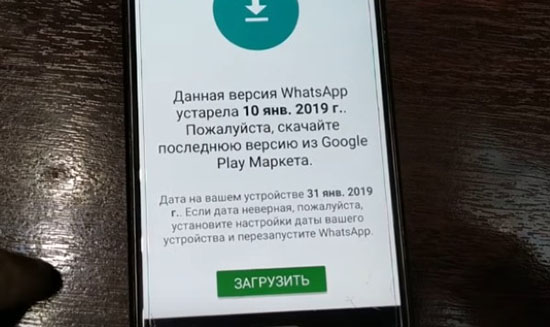
iOS
Владельцы смартфонов Apple, использующие WhatsApp для iPhone, чтобы актуализировать версию мессенджера, в большинстве ситуаций прибегают к одному из двух предлагаемых ниже методов. Первая инструкция наиболее предпочтительна ввиду своей простоты, а второй способ проведения обновления может быть применен в случае возникновения каких-либо ошибок или сложностей, а также теми пользователями, которые предпочитают использовать ПК для получения приложений на айФоне.
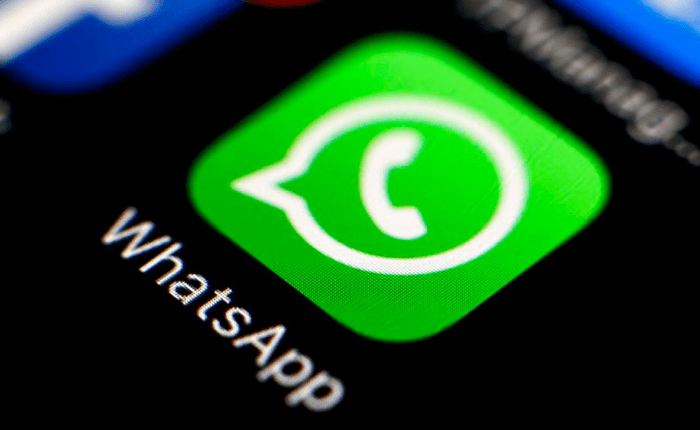
Способ 1: AppStore
Магазин Апп Стор, предлагаемый Apple в качестве единственного официального инструмента для получения приложений на девайсах производителя, оснащен не только функцией инсталляции, но и средствами для обновления всех программ. Повышение версии ВатсАпп через App Store осуществляется очень просто.
-
Открываем App Store, коснувшись иконки Магазина на рабочем столе iPhone. Далее тапаем значок «Обновления» в нижней части экрана. В перечне программ, версии которых могут быть обновлены, находим «WhatsApp Messenger» и тапаем по его значку.
- Вышеописанное действие откроет страницу мессенджера в App Store. На данном экране можно ознакомиться с нововведениями, привнесенными разработчиками в новую сборку приложения-клиента Ватсап для iPhone.
- Чтобы начать процедуру загрузки и установки последней версии Ватсап нужно нажать кнопку «ОБНОВИТЬ». Далее ожидаем, пока компоненты будут скачаны и инсталлированы в автоматическом режиме.
- На этом обновление мессенджера WhatsApp в среде iOS завершено. Можно открывать приложение и использовать привычные функции, а также заняться изучением новых возможностей.
Способ 2: iTunes
Привычный многим пользователям продукции Apple способ взаимодействия с девайсами производителя через приложение iTunes, включая обновление инсталлированных в смартфонах и планшетах приложений, актуален и сегодня. Повысить версию Ватсапп, используя компьютер и айТюнс, совсем несложно.
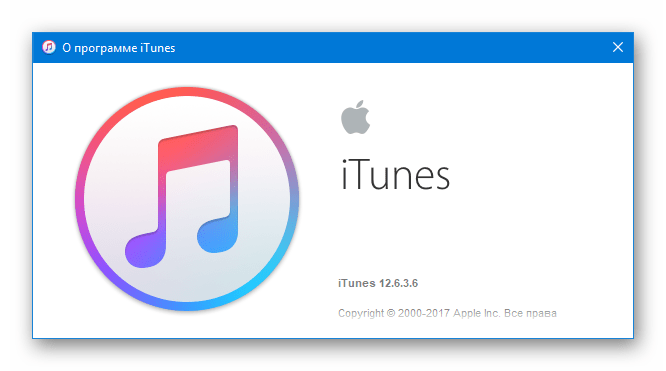
-
Запускаем айТюнс и соединяем девайс с компьютером.
-
Открываем раздел «Программы» и на вкладке «Медиатека» находим «Whats App Messenger» среди загруженных ранее приложений. В случае наличия возможности установки более новой версии, значок мессенджера будет обозначен соответствующим образом.
-
Кликаем правой кнопкой мыши по иконке Ватсапп и в раскрывшемся контекстном меню выбираем пункт «Обновить программу».
-
Ожидаем загрузки компонентов, необходимых для обновления. Индикатор выполнения этого процесса «спрятан» за значком в верхней части окна iTunes справа.
-
Когда отметка «Обновить» исчезнет с иконки мессенджера, кликаем по кнопке с изображением смартфона, чтобы перейти к разделу управления устройством.
-
Открываем раздел «Программы» из меню слева и констатируем наличие кнопки «Обновить» возле названия мессенджера в перечне приложений. Кликаем по этой кнопке.
-
Убедившись, что наименование кнопки, описанной в предыдущем шаге, изменилось на «Будет обновлено», кликаем «Готово».
-
Дожидаемся завершения синхронизации и, соответственно, инсталляции обновленного WhatsApp в iPhone.
-
Отключаем смартфон от компьютера – все готово для использования новейшей версии приложения-клиента WhatsApp на iPhone!
Как видим, процесс обновления популярного мессенджера WhatsApp не должен вызывать у пользователей Android-смартфонов и iPhone никаких сложностей. Процедура практически полностью автоматизирована и может осуществляться не единственным способом для каждой мобильной ОС.
Опишите, что у вас не получилось.
Наши специалисты постараются ответить максимально быстро.
Как устранить неприятности, чтобы после WhatsApp работал?
Если не открывается ватсап, то стоит попробовать заново проделать операцию. Тебе нужно сделать резервное копирование, удалить мессенджер, а затем заново его установить. Если же ты выключил телефон при обновлении whatsapp, то тогда придется заново осуществить данный процесс. Правда, в определенных случаях бывает так, что вылетает ошибка, и ватсап больше не запускается.
Не стоит переживать, если вотс ап не загружается и не открывается. Причина ведь может быть и в слабом Интернете. Мессенджеру может потребоваться около 20 мегабайт, чтобы завершить операцию. Вполне возможно, что в памяти устройства не осталось места. Нужно проверить все варианты, прежде чем предпринимать активные действия, а после уже тщательно разбираться.
- https://lifehacki.ru/vatsap-ne-obnovlyaetsya-na-android-telefone/
- https://wotsap24.ru/faq/chto-delat-esli-vatsap-ne-obnovlyaetsya
- https://whatsapp-wiki.ru/instruktsii/vatsap-trebuet-obnovleniya-chto-delat-chtoby-ostavit-staruyu-versiyu/
- https://greatchat.ru/whatsapp/ne-otkrivaetsja-whatsapp-posle-obnovlenija
- https://w-hatsapp.ru/oshibki-pri-obnovlenii-whatsapp.html
Ошибки при обновлении WhatsApp. Как решить проблему?
Иногда в работе WhatsApp могут возникать баги и сбои. Источниками проблемы могут быть:
- Отсутствие интернет-связи. На всякий случай проверьте подключение к сети.
- Приложение может вылетать и не открываться из-за загрузки вредоносного или неправильного файла. После загрузки такого файла работа программы временно приостанавливается. Решить проблему поможет техническая служба поддержки Ватсап или обычная перезагрузка программы. Обновлять Ватсап нужно только с официальных источников.
- Технический сбой в работе приложения. Если в процессе обновления возникла системная ошибка, пользователь будет проинформирован об этом соответствующим уведомлением. Потребуется немного подождать пока не возобновится работа сервиса.
- Прерывание процесса обновления. Во время загрузки файла нельзя выключать телефон или отменять операцию. Для устранения бага повторите процесс обновления. Для этого потребуется сделать резервную копию мессенджера, затем удалить программу с устройства. Дальше загрузите и установите обновленную программу Ватсап с Play Market. Такой способ устранения багов стоит использовать в крайних случаях, когда другим методом решить проблему не получилось.
- Недостаточно памяти на смартфоне или планшете. Решение простое – освободите внутреннюю память устройства. В данном случае нужно очистить кэш, а также удалить ненужные программы. После удаления ПО не забудьте перезагрузить устройство. Нужные приложения и мультимедийные и перенесите на SD-карту.
Когда произвести обновление не удается вручную, выполните процедуру автоматическим способом. Для этого выполните такие действия:
- Запустите Play Market.
- Зайдите в настройки программы.
- Активируйте опцию „Автоматическое обновление по Wi-Fi“. При использовании данной опции вы не будете тратить мобильный интернет. Загрузка обновления будет происходить только при подключении к wi-fi.
Заново авторизуемся в аккаунте Google на телефоне
Иногда такое происходит, что в системе Google Play происходит сбой учётных данных. После чего сервисы маркета (в том числе, Ватсап) перестают работать должным образом. Может быть некоторое время недоступен сам Google Play. Но после повторной авторизации эти проблемы как правило покидают наше мобильное устройство.
Вам необходимо:
- Снова открыть настройки смартфона;
- Выберите пункт «Аккаунты Google»;
- Найдите аккаунт, которым вы сейчас пользуетесь и выберите его;
- Далее найдите пункт «Управление данными в аккаунте Google»;Выберите пункт «Управление аккаунтом»
- Найдите ещё один пункт внутри «Удаление аккаунта» и выберите его;Нажмите на кнопку «Удалить аккаунт»
- Нажмите последнюю кнопку «Удалить» и введите пароль от аккаунта. После чего подтвердите свой действия.
Теперь вам нужно перезагрузить устройство и заново авторизоваться в системе Google. Введите адрес электронной почты. И пароль от аккаунта.
Попробуйте после этих действий снова обновить приложение Ватсап.
Заново авторизуемся в аккаунте Google на телефоне
Иногда такое происходит, что в системе Google Play происходит сбой учётных данных. После чего сервисы маркета (в том числе, Ватсап) перестают работать должным образом. Может быть некоторое время недоступен сам Google Play. Но после повторной авторизации эти проблемы как правило покидают наше мобильное устройство.
Вам необходимо:
- Снова открыть настройки смартфона;
- Выберите пункт «Аккаунты Google»;
- Найдите аккаунт, которым вы сейчас пользуетесь и выберите его;
- Далее найдите пункт «Управление данными в аккаунте Google»;Выберите пункт «Управление аккаунтом»
- Найдите ещё один пункт внутри «Удаление аккаунта» и выберите его;Нажмите на кнопку «Удалить аккаунт»
- Нажмите последнюю кнопку «Удалить» и введите пароль от аккаунта. После чего подтвердите свой действия.
Теперь вам нужно перезагрузить устройство и заново авторизоваться в системе Google. Введите адрес электронной почты. И пароль от аккаунта.
Попробуйте после этих действий снова обновить приложение Ватсап.
Как добавить или удалить контакт в Ватсап
Приложение автоматически
сканирует записную книгу телефона пользователя и добавляет контакты из нее в
программу. Поэтому для добавления контакта в Ватсап, можно сначала добавить
пользователя в адресную книгу устройства, затем открыть меню программы, перейти
во вкладку «Чаты» и нажать кнопку «Обновить».
Для удаления контакта,
сотрите его из адресной книги телефона:
- Зайдите в Ватсап,
перейдите во вкладку «Чаты»; - Выберите иконку
«Новый чат», нажмите на контакт и его имя в верхней части экрана; - Нажмите кнопку
«Изменить», пролистайте страниц до самого низа и выберите «Удалить контакт».
Как обновить Ватсап на телефоне
Несмотря на простоту обновления приложений в общем, у некоторых людей все же возникают проблемы с программой Ватсап. Дальше по тексту будет рассказано, как установить обновления на телефонах под управлением ОС Android и iOS.

Процесс обновления на Андроид-устройстве
Андроид — это самая популярная мобильная ОС, поэтому разумно будет начать с нее. Процесс обновления занимает немного времени и довольно прост в исполнении, вам лишь потребуется выполнить некоторые действия в настройках Play Market:
- Если мессенджер запущен, выйдите из него.
- Проверьте подключено ли устройство к сети.
- Если трафик лимитирован, проверьте достаточно ли его на скачивание обновления. В среднем необходимо около 20 МБ, чтобы загрузка прошла успешно.
- Запустите Play Маркет.
- Откройте меню приложения. Для этого нажмите по трем горизонтальным полоскам, расположенным в верхнем левом углу.
- В появившемся списке категорий перейдите в «Мои приложения и игры».
- В новом открывшемся меню перейдите на вкладку «Обновления».
- В списке приложений, которые подлежат обновлению, отыщите WhatsApp.
- Нажмите по кнопке «Обновить».
- Подтвердите свои действия, нажав на «Принять».

Сразу же после этого начнется обновление, за которым можно следить в специальном окне с полосой прогресса. После завершения установки система уведомит об этом соответствующим сообщением.
Как осуществить обновление на Айфоне
Если вы счастливый обладатель iPhone, тогда предыдущая инструкция по обновлению мессенджера вам не подойдет. Однако обновить его в iOS намного проще и быстрее, необходимо сделать следующее:
- Как и в случае с Android, проверьте установлено ли подключение к интернету и хватает ли трафика для скачивания новой версии приложения.
- Закройте приложение Ватсап, если оно было открыто.
- Запустите приложение AppStore.
- В нижней части экрана перейдите в раздел «Обновления».
- Из списка всех программ, нуждающихся в установке новой версии, выберите Ватсап и нажмите на кнопку «Обновить».

Дальше все, как и с Андроидом: вам необходимо дождаться окончания установки новых файлов и после этого можно пользоваться программой снова.
Чем мы можем помочь?
Вы можете легко обновить WhatsApp в магазине приложений на своём телефоне. Если вы получили сообщение, однако ваша версия WhatsApp его не поддерживает, вам будет необходимо обновить WhatsApp, чтобы просмотреть сообщение.
Для обновления проделайте следующие шаги:
Android: Откройте Play Маркет, нажмите Меню >Мои приложения и игры. Нажмите ОБНОВИТЬ напротив WhatsApp Messenger. Вы также можете открыть Play Маркет и найти WhatsApp, воспользовавшись поиском. Нажмите УСТАНОВИТЬ под WhatsApp Messenger.
iPhone: Откройте App Store и нажмите ОБНОВЛЕНИЯ. Нажмите ОБНОВИТЬ напротив WhatsApp Messenger.
- Вы также можете открыть App Storeи найти WhatsApp, воспользовавшись поиском. Нажмите ОБНОВИТЬнапротив WhatsApp Messenger.
Windows Phone 8.1: Откройте Магазин, нажмите меню >мои приложения>WhatsApp >обновить .
- Вы также можете открыть Магазини найти WhatsApp, воспользовавшись поиском. Нажмите WhatsApp>Обновить.
Windows Phone 10: Откройте Магазин Microsoft, затем нажмите Меню >Моя библиотека. Нажмите ОБНОВИТЬ напротив WhatsApp.
- Вы также можете открыть Магазин Microsoftи найти WhatsApp, воспользовавшись поиском. Нажмите WhatsApp>Обновить.
KaiOS: Нажмите JioStore или Магазин в меню приложений. Прокрутите в сторону и выберите Социальные, затем найдите WhatsApp. Нажмите OK или ВЫБРАТЬ >ОБНОВИТЬ.
Мы советуем всегда пользоваться последней доступной версией WhatsApp. Последние версии содержат новые функции и устранение ошибок.
faq.whatsapp.com
Зачем обновлять WhatsApp
Обязательно посмотрите какие преимущества дает новая версия
Безопасность — в первую очередь обновления призваны обеспечить сохранность ваших данных
В случае если в коде найдена уязвимость разработчики стараются, как можно скорее, исправить ее и выпустить новую версию Ватсап с исправленным кодом, а ваша задача опередив злоумышленников скачать и установить ее.
Стабильность — не менее важной причиной установить новую версию является ошибки в работе. Если вы столкнулись с проблемами в работе мессенджера, стоит проверить с вою версию на актуальность.
Новые функции — не каждое обновление может похвастаться наличием нового функционала, но ни одно нововведение не может обойтись без загрузки новой версии
Доступность — если вы всегда хотите оставаться на связи, следите за выходном новых версий, иначе однажды вы с удивление обнаружите, что ваш телефон молчит не по тому, что никто вам не пишет, а по тому что сообщения до вас не доходят.
